Bazı PC kullanıcıları, 0x80072F17 oturum açarken hata Microsoft Mağazası Windows 11/10 bilgisayarlarında. Bu gönderi, etkilenen PC kullanıcılarının hatayı düzeltmek için uygulayabilecekleri en uygun çözümleri sağlar.

Microsoft Store Hatasını Düzeltin 0x80072F17
Microsoft Store'da oturum açarken şu hatayla karşılaşırsanız: 0x80072F17 Windows 11/10 PC'nizde hata varsa, aşağıda belirli bir sırayla sunduğumuz düzeltmeler, sisteminizdeki sorunu kolayca çözmenize yardımcı olabilir.
- İnternet bağlantınızı değiştirin ve görün
- Windows Güvenlik Duvarı'nın devre dışı olup olmadığını kontrol edin
- Windows Mağazası Uygulamaları Sorun Gidericisini Çalıştırın
- Microsoft Store uygulamasını sıfırlayın
- Microsoft Store'u yeniden yükleyin
Ayrıntılı olarak listelenen düzeltmeleri görelim.
1] İnternet bağlantınızı değiştirin ve görün
İnternet bağlantınızı değiştirin ve görün. Garip bir nedenle, bunun yardımcı olduğu biliniyor. Dolayısıyla, kablolu bir geniş bant bağlantısı kullanıyorsanız, bir WiFi kullanın ve bakın - veya tam tersi.
2] Windows Güvenlik Duvarı'nın devre dışı olup olmadığını kontrol edin
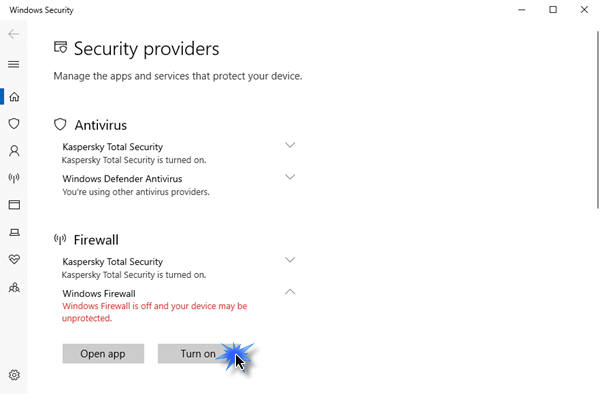
Windows 10 dpc_watchdog_violation
Windows Güvenlik Duvarı devre dışıysa, uygulamayı Windows Mağazasından yükleyemezsiniz. Bu nedenle, kontrol etmeniz gereken ilk şey, Windows Güvenlik Duvarı kapalı veya kapalı . Erişmek için Aramayı Başlat'a Güvenlik Duvarı yazın ve açmak için sonuca tıklayın. Ayrıca şu şekilde gezinebilirsiniz – Denetim Masası\Tüm Denetim Masası Öğeleri\Windows Güvenlik Duvarı. Burada açık olduğundan emin olmalısınız.
3] Windows Mağazası Uygulamaları Sorun Gidericisini Çalıştırın
Çalıştırarak Windows 11/10 PC'nizdeki hatayı düzeltebilirsiniz. Windows Mağazası Uygulamaları Sorun Giderici ve bunun yardımcı olup olmadığına bakın.
Windows 11 cihazınızda Windows Mağazası Uygulamaları Sorun Giderici'yi çalıştırmak için aşağıdakileri yapın:
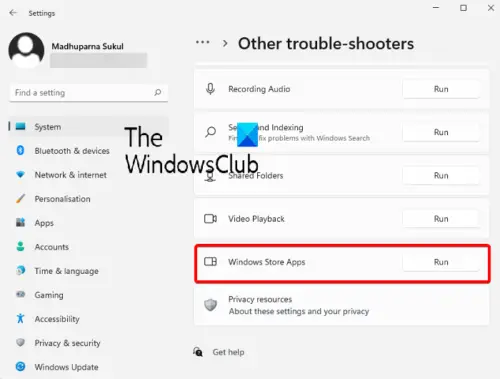
- basın Windows tuşu + ben ile Ayarlar uygulamasını aç .
- Şu yöne rotayı ayarla sistem > Sorun giderme > Diğer sorun gidericiler .
- Altında Diğer bölüm, bul Windows Mağazası Uygulamaları .
- Tıkla Koşmak düğme.
- Ekrandaki talimatları izleyin ve önerilen düzeltmeleri uygulayın.
Windows Mağazası Uygulama Sorun Gidericisini Windows 10 PC'nizde çalıştırmak için aşağıdakileri yapın:
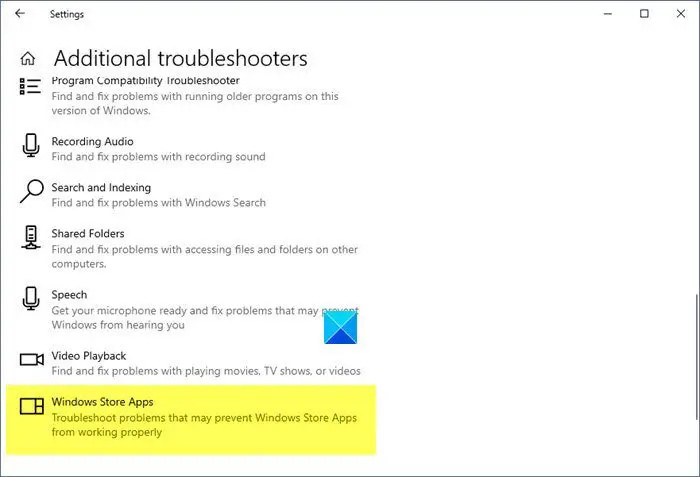
- basın Windows tuşu + ben ile Ayarlar uygulamasını aç .
- git Güncelleme ve Güvenlik.
- Tıkla sorun giderici sekme.
- Aşağı kaydırın ve tıklayın Windows Mağazası Uygulamaları.
- Tıkla Sorun gidericiyi çalıştırın düğme.
- Ekrandaki talimatları izleyin ve önerilen düzeltmeleri uygulayın.
Okumak : Hata 0x800b0109 , Bazı güncelleme dosyaları doğru şekilde imzalanmamış
openssh istemci pencereleri
4] Microsoft Store uygulamasını sıfırlayın
Bu çözüm gerektirir Ayarlar üzerinden Microsoft Store'u sıfırlama . Bu görevi gerçekleştirdiğinizde, tüm önbellek dosyalarının ve ayarlarının Windows Mağazası'nda sıfırlanacağını unutmayın. Oturum açma bilgileriniz de dahil olmak üzere uygulamanın verilerini cihazınızda kalıcı olarak siler.
İle Windows 11/10 cihazınızdaki Ayarlar uygulaması aracılığıyla Microsoft Store'u sıfırlayın , aşağıdakileri yapın:
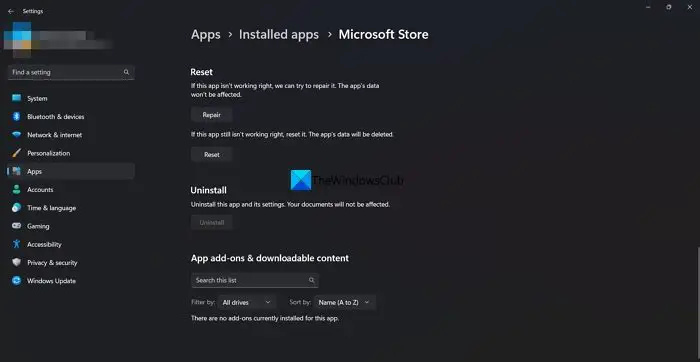
- Ayarlar uygulamasını aç .
- Tıklamak Uygulamalar > Uygulamalar ve Özellikler .
- Listede Microsoft Store'a gidin.
- Üç nokta (üç nokta} düğmesine tıklayın.
- Seçme Gelişmiş seçenekler .
- Aşağı kaydırın ve tıklayın Sıfırla .
- İşiniz bittiğinde Ayarlar uygulamasından çıkın.
Okumak : 0x80072EFD Microsoft Mağazası Hata Kodunu Düzeltin
5] Microsoft Mağazasını Yeniden Yükleyin
Microsoft Store'u yeniden yüklemek için aşağıdakileri yapın:
- basın Windows tuşu + X ile Yetkili Kullanıcı Menüsünü açın.
- Musluk A için klavyede PowerShell'i başlat ( Windows Terminali ) yönetici/yükseltilmiş modda.
- PowerShell konsolunda, aşağıdaki komutu yazın veya kopyalayıp yapıştırın ve Enter'a basın.
Get-AppxPackage -allusers Microsoft.WindowsStore | Foreach {Add-AppxPackage -DisableDevelopmentMode -Register “$($_.InstallLocation)\AppXManifest.xml”}Komut yürütüldükten sonra bilgisayarınızı yeniden başlatın ve önyükleme sırasında Microsoft Store'u açmayı deneyin ve hatanın devam edip etmediğine bakın.
Bu düzeltmelerden herhangi biri sizin için çalışmalıdır!
Daha fazla öneri burada : Düzeltmek Microsoft Store uygulamaları indirilmiyor, yüklenmiyor veya güncellenmiyor problemler.
Microsoft Mağazası hata kodunu nasıl düzeltirim?
sabitleme Microsoft Mağazası hata kodu beraberindeki hata açıklamasıyla birlikte aldığınız tam hata koduna bağlı olacaktır. Örneğin, lisansın süresi dolmuş veya bozuksa. Bu hatayı çözmeye yardımcı olması için Mağaza önbelleğini sıfırlamak üzere Windows uygulamaları için sorun gidericiyi çalıştırmayı deneyin.
Microsoft Store'u sıfırlarsam ne kaybederim?
Sıfırlama yaparsanız, Windows Mağazası'ndaki tüm önbellek dosyaları temizlenecektir. Oturum açma bilgileriniz de dahil olmak üzere uygulamanın verilerini cihazınızda kalıcı olarak siler.
sonraki oku : Bir hatayla karşılaştık, Lütfen daha sonra oturum açmayı deneyin Microsoft Store hatası .















